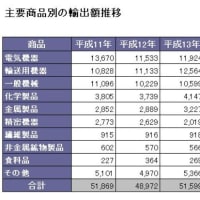案内状作成マニュアル
Ⅰ.準備作業
❶.「Excel」を起動する。
❷.ページ設定
「ファイル」⇒「ページ設定」⇒「余白」⇒「上1.5」⇒「下1」⇒「左1.5」⇒「右1.5」⇒
「ページ中央」⇒「水平」
❸.「行の高さ」設定
①.「行番号選択(1:5)」⇒「右クリック→行の高さ→14.25」
②.「行番号選択(6)」⇒「右クリック→行の高さ→60.00」
③.「行番号選択(7/8/10/12/14/15)」⇒「右クリック→行の高さ→9:00」
④.「行番号選択(9/11/13)」⇒「右クリック→行の高さ→18.75」
⑤.「行番号選択(16)」⇒「右クリック→行の高さ→24.00」
⑥.「行番号選択(17:43)」⇒「右クリック→行の高さ→13.50(初期値)」
⑦.「行番号選択(44:47)」⇒「右クリック→行の高さ→19.50」
⑧.「行番号選択(48)」⇒「右クリック→行の高さ→22.50」
⑨.「行番号選択(49:52)」⇒「右クリック→行の高さ→17.25」
⑩.「行番号選択(53:55)」⇒「右クリック→行の高さ→13.50(初期値)」
Ⅱ.作成作業
❶.タイトル
☆①.「範囲選択(C3:H4)」⇒「右クリック→セルの書式設定」⇒「配置(横位置→中央揃え/縦位置→中央揃え/セルを結合)」⇒「罫線(スタイル→二重線/色→赤/プリセット→外枠)」⇒「パターン(色→青)」
☆②.「ワードアートの挿入」⇒「スタイル→左上」⇒「文字入力(フォント→HGP創英角ゴシックUB
/サイズ→32)」⇒「右クリック→ワードアートの書式設定」⇒「(塗りつぶしの色→白/線の色
→黒/実線/太さ→0.75)」「(➊で作成したセルにドラッグ/サイズと位置を微調整)」
❷.案内文
①.「行番号6を右クリック→行の高さ→60」「範囲選択(B6:H6)」「右クリック→セルの書式設定」
⇒「配置(横位置→右揃え/縦位置→中央揃え/折り返して全体を表示/セルを結合)」
☆②.「案内文を入力(フォント→HG正楷書体-PRO/サイズ→16/太字/フォントの色→濃い青)」
※「セル内の改行→『Alt+Enter』」
❸.日時/場所/会費
①.「行番号7/8/10/12/14/15を選択(離れた行番号→Ctrl+クリック)⇒「行番号を右クリック→行の高さ→9.00」⇒「範囲選択(B9/B11/B13)」⇒「右クリック→セルの書式設定」⇒「配置(横位置→右揃え)」⇒「範囲選択(D9:E9)」⇒「右クリック→セルの書式設定」⇒「配置(横位置→均等割り付け/セルを結合)」⇒「範囲選択(F9)」⇒「右クリック→セルの書式設定」⇒「配置(横位置→中央揃え)」⇒「範囲選択(G9:H9)」⇒「右クリック→セルの書式設定」⇒「配置(横位置→中央揃え)」⇒「範囲選択(D11:G11)」⇒「右クリック→セルの書式設定」⇒「配置(横位置→均等割り付け/セルを結合)」⇒「範囲選択(H11)」⇒「右クリック→セルの書式設定」⇒「配置(横位置→中央揃え)」⇒「範囲選択(D13:H13)」⇒「右クリック→セルの書式設定」⇒「配置(横位置→中央揃え)」
☆②.「文字入力(フォント→MSゴシック/サイズ→16/スタイル→太字/色→濃い青)」
※.「『11時30分』は数字と文字の間に半角スペースを入れる」
※.「『+』と『=』は記号の前にシングルクォーテーション『’』をつける」
☆③.「範囲選択(B8:H14)」⇒「右クリック→セルの書式設定」⇒「罫線(スタイル→二重線/色→ピンク/プリセット→外枠)」⇒「パターン(色→薄い水色)」
❹.会場地図/記念品
①.「範囲選択(B16:F16)」⇒「右クリック→セルの書式設定」⇒「配置(横位置→中央揃え/縦位置→中央揃え/セルを結合/)」
☆②.「文字入力(フォント→MSゴシック/サイズ→12/スタイル→太字/色→青)」
☆③.「画像の挿入(挿入→図→ファイルから→画像ファイル→挿入)」⇒「挿入範囲(会場地図→およそB17:F30/記念品→G17:I30)」
☆④.「オートシェイプ→基本図形→角丸四角形→会場の位置をドラッグ→右クリック→オートシェィプの書式設定」⇒「色と線(塗りつぶしの色→なし/線の色→青/実線/スタイル→単線/太さ→3pt)」
☆⑤.「画像を右クリック→図の書式設定」⇒「色と線(塗りつぶしの色→なし/線の色→赤/実線/スタイル→二重線/太さ→3pt)」
❺.お品書き(タイトル部分)
☆①.「オートシェイプ→星とリボン→横巻き→ドラッグ(B32:I42)→右クリック→オートシェイプ
の書式設定」⇒「色と線(塗りつぶしの色→薄い黄/線の色→緑/実線/太さ→1.5pt)」
☆②.「縦書きテキストボックス→ドラッグ(①で作成したリボンのタイトル部分)」⇒「右クリック→テキストボックスの書式設定」⇒「フォント(フォント名→HG正楷書体-PRO/サイズ→18/色
→青)」⇒「配置(横位置→中央揃え/縦位置→中央揃え)」⇒「塗りつぶし(色→塗りつぶし効果→グラデーション→1色→その他の色→薄い緑/2色→その他の色→薄いピンク/グラデーション→横)」⇒「線(色→青/実線/スタイル→二重線/太さ→3pt」
☆③.「影付きスタイル→影付きスタイル6/影の設定→影の色→ベールブルー」
☆④.「『タイトル《お品書き》』を入力」
❻.お品書き(メニュー部分)
☆①.「縦書きテキストボックス→ドラッグ(⑤-➊で作成したリボンのメニュー部分)」⇒「右クリック→テキストボックスの書式設定」⇒「フォント(フォント名→HG正楷書体-PRO/サイズ→16/色→青)」⇒「配置(横位置→均等割り付け/縦位置→中央揃え)」⇒「塗りつぶし(色→塗りつぶし効果→グラデーション→1色→その他の色→薄い緑/2色→その他の色→薄いピンク/グラデーション→横)」⇒「線(色→青/点線《3行目》/スタイル→単線/太さ→1.5pt」
☆②.「『メニュー《食前酒・・・・・》』を入力」(1行目は改行して2行目から入力)
❼.出席/欠席
①.「範囲選択(A44:J45)」⇒「右クリック→セルの書式設定」⇒「配置(横位置→中央揃え/縦位置→中央揃え/セルを結合/)」⇒「フォント(フォント名→HG正楷書体-PRO/サイズ→14/スタイル→太字/色→青)」
☆②.「文字を入力→数字は全角で入力」
☆③.「『10月1日(金)』を選択」⇒「右クリック→セルの書式設定」⇒「フォント(色→赤/下線→二重下線)」
❽.カラオケ申し込み
①.「範囲選択(D46:G47)」⇒「右クリック→セルの書式設定」⇒「配置(横位置→中央揃え/縦位置→中央揃え/セルを結合/)」⇒「フォント(フォント名→HG正楷書体-PRO/サイズ→14/スタイル→太字/色→黒)」
☆②.「文字入力『切り取り、・・・・』」
③.「範囲選択(A46:C47)/(H46:J47)」⇒「右クリック→セルの書式設定」⇒「罫線(スタイル→破線〈右4番目〉/色→黒/罫線→下)
④.「範囲選択(B48:C48)」⇒「右クリック→セルの書式設定」⇒「配置(横位置→中央揃え/縦位置→中央揃え/セルを結合)」⇒「フォント(フォント名→HG丸ゴシックM-PRO/サイズ→16/スタイル→太字/色→黒)」
☆⑤.「文字入力『[余興]』」
⑥.「範囲選択(D48:G48)」⇒「右クリック→セルの書式設定」⇒「配置(横位置→中央揃え/縦位置→中央揃え/セルを結合)」⇒「フォント(フォント名→HG丸ゴシックM-PRO/サイズ→16/スタイル→太字/色→黒)」
☆⑦.「文字入力『カラオケ申し込み』」
⑧.「範囲選択(B49:I52)」⇒「右クリック→セルの書式設定」⇒「罫線(スタイル→実線〈右5番目〉/色→黒/プリセット→外枠)」
⑨.「範囲選択(B49:I52)」⇒「右クリック→セルの書式設定」⇒「罫線(スタイル→実線〈左7番目〉/色→黒/プリセット→内枠)」
⑩.「範囲選択(B49:C49)」⇒「右クリック→セルの書式設定」⇒「配置(横位置→中央揃え/縦位置→中央揃え/セルを結合)」⇒「フォント(フォント名→HG丸ゴシックM-PRO/サイズ→16/スタイル→太字/色→黒)」
⑪.「範囲選択(B50:B52)」⇒「右クリック→セルの書式設定」⇒「配置(横位置→中央揃え/縦位置→中央揃え/セルを結合)」⇒「フォント(フォント名→HG丸ゴシックM-PRO/サイズ→16/スタイル→太字/色→黒)」
⑫.「範囲選択(D49:I49)/(D50:I50)/(D51:I51)/(D52:I52)」《50行から52行までは『Ctrl』キーを押して選択》⇒「右クリック→セルの書式設定」⇒「配置(横位置→左揃え/縦位置→中央揃え/セルを結合)」
☆⑬.「文字入力」⇒「(B49)→『氏 名』/(B50)→『曲名』/(C50)(C51)(C52)→『①』『➁』『③』
❾.オートシェイプ
☆①.「図形描画ツールバー」⇒「四角形」⇒「『Alt』キーを押したまま(A1:J54)をドラッグ」⇒「右クリック」⇒「オートシェイプの書式設定」⇒「色と線」⇒「塗りつぶしの色(その他の色→一番薄いピンク→/透明度→85%)」⇒「線の色(色→青/実線/スタイル→二重線/太さ→3pt)」
☆②.「右クリック」⇒「順序」⇒「最背面に移動」
❿.保存
☆「メニューバー」⇒「ファイル」⇒「名前を付けて保存」⇒「保存先」⇒「マイドキュメント」⇒「退職者の会」⇒「自分のフォルダ」⇒「ファイル名」⇒「祝賀会のご案内」⇒「保存」
********************************************************************************************
※.講座の時間が2時間以内なので、「Ⅰ.準備作業[❷.❸.]とⅡ.作成作業のうち「☆・・・・・・」
の部分を除いた「書式設定」作業はあらかじめ設定済みフォームのファイルを用意しておきます。
会員の皆さんには「☆・・・・・・」の部分の作業をしていただきますが、それでも作業量がかな
りあるので、時間的に大変かなと思っています。
※『エクセル』での「図形描画」と「文書作成」は、『ワード』と違ってかなり機能が違うので制約があります。
本来『ワード』は「文書作成ソフト」であり、『エクセル』は「表計算ソフト」なので使用目的がもともと違います。
従って「文書作成/図形描画」と「表計算/グラフ作成」等が混在する場合は内容の比率に応じて使い分けるのが適切だと思います。
両ソフトとも開発メーカーが同じ会社(マイクロソフト社)なので共通の機能もいくつかあり、互換性も多少はありますがオールマイティではありません。
もちろんソフト相互間でコピーして補完し合うこともできますが、多量になると煩瑣な作業が多くなり、非効率だと思います。
今回の文書は割りと単純な作業なので『エクセル』での文書作成は簡単にできましたが、マニュアル作成の稼働時間がかなりかかりました。(慣れれば少しは短縮できると思います。)
Ⅰ.準備作業
❶.「Excel」を起動する。
❷.ページ設定
「ファイル」⇒「ページ設定」⇒「余白」⇒「上1.5」⇒「下1」⇒「左1.5」⇒「右1.5」⇒
「ページ中央」⇒「水平」
❸.「行の高さ」設定
①.「行番号選択(1:5)」⇒「右クリック→行の高さ→14.25」
②.「行番号選択(6)」⇒「右クリック→行の高さ→60.00」
③.「行番号選択(7/8/10/12/14/15)」⇒「右クリック→行の高さ→9:00」
④.「行番号選択(9/11/13)」⇒「右クリック→行の高さ→18.75」
⑤.「行番号選択(16)」⇒「右クリック→行の高さ→24.00」
⑥.「行番号選択(17:43)」⇒「右クリック→行の高さ→13.50(初期値)」
⑦.「行番号選択(44:47)」⇒「右クリック→行の高さ→19.50」
⑧.「行番号選択(48)」⇒「右クリック→行の高さ→22.50」
⑨.「行番号選択(49:52)」⇒「右クリック→行の高さ→17.25」
⑩.「行番号選択(53:55)」⇒「右クリック→行の高さ→13.50(初期値)」
Ⅱ.作成作業
❶.タイトル
☆①.「範囲選択(C3:H4)」⇒「右クリック→セルの書式設定」⇒「配置(横位置→中央揃え/縦位置→中央揃え/セルを結合)」⇒「罫線(スタイル→二重線/色→赤/プリセット→外枠)」⇒「パターン(色→青)」
☆②.「ワードアートの挿入」⇒「スタイル→左上」⇒「文字入力(フォント→HGP創英角ゴシックUB
/サイズ→32)」⇒「右クリック→ワードアートの書式設定」⇒「(塗りつぶしの色→白/線の色
→黒/実線/太さ→0.75)」「(➊で作成したセルにドラッグ/サイズと位置を微調整)」
❷.案内文
①.「行番号6を右クリック→行の高さ→60」「範囲選択(B6:H6)」「右クリック→セルの書式設定」
⇒「配置(横位置→右揃え/縦位置→中央揃え/折り返して全体を表示/セルを結合)」
☆②.「案内文を入力(フォント→HG正楷書体-PRO/サイズ→16/太字/フォントの色→濃い青)」
※「セル内の改行→『Alt+Enter』」
❸.日時/場所/会費
①.「行番号7/8/10/12/14/15を選択(離れた行番号→Ctrl+クリック)⇒「行番号を右クリック→行の高さ→9.00」⇒「範囲選択(B9/B11/B13)」⇒「右クリック→セルの書式設定」⇒「配置(横位置→右揃え)」⇒「範囲選択(D9:E9)」⇒「右クリック→セルの書式設定」⇒「配置(横位置→均等割り付け/セルを結合)」⇒「範囲選択(F9)」⇒「右クリック→セルの書式設定」⇒「配置(横位置→中央揃え)」⇒「範囲選択(G9:H9)」⇒「右クリック→セルの書式設定」⇒「配置(横位置→中央揃え)」⇒「範囲選択(D11:G11)」⇒「右クリック→セルの書式設定」⇒「配置(横位置→均等割り付け/セルを結合)」⇒「範囲選択(H11)」⇒「右クリック→セルの書式設定」⇒「配置(横位置→中央揃え)」⇒「範囲選択(D13:H13)」⇒「右クリック→セルの書式設定」⇒「配置(横位置→中央揃え)」
☆②.「文字入力(フォント→MSゴシック/サイズ→16/スタイル→太字/色→濃い青)」
※.「『11時30分』は数字と文字の間に半角スペースを入れる」
※.「『+』と『=』は記号の前にシングルクォーテーション『’』をつける」
☆③.「範囲選択(B8:H14)」⇒「右クリック→セルの書式設定」⇒「罫線(スタイル→二重線/色→ピンク/プリセット→外枠)」⇒「パターン(色→薄い水色)」
❹.会場地図/記念品
①.「範囲選択(B16:F16)」⇒「右クリック→セルの書式設定」⇒「配置(横位置→中央揃え/縦位置→中央揃え/セルを結合/)」
☆②.「文字入力(フォント→MSゴシック/サイズ→12/スタイル→太字/色→青)」
☆③.「画像の挿入(挿入→図→ファイルから→画像ファイル→挿入)」⇒「挿入範囲(会場地図→およそB17:F30/記念品→G17:I30)」
☆④.「オートシェイプ→基本図形→角丸四角形→会場の位置をドラッグ→右クリック→オートシェィプの書式設定」⇒「色と線(塗りつぶしの色→なし/線の色→青/実線/スタイル→単線/太さ→3pt)」
☆⑤.「画像を右クリック→図の書式設定」⇒「色と線(塗りつぶしの色→なし/線の色→赤/実線/スタイル→二重線/太さ→3pt)」
❺.お品書き(タイトル部分)
☆①.「オートシェイプ→星とリボン→横巻き→ドラッグ(B32:I42)→右クリック→オートシェイプ
の書式設定」⇒「色と線(塗りつぶしの色→薄い黄/線の色→緑/実線/太さ→1.5pt)」
☆②.「縦書きテキストボックス→ドラッグ(①で作成したリボンのタイトル部分)」⇒「右クリック→テキストボックスの書式設定」⇒「フォント(フォント名→HG正楷書体-PRO/サイズ→18/色
→青)」⇒「配置(横位置→中央揃え/縦位置→中央揃え)」⇒「塗りつぶし(色→塗りつぶし効果→グラデーション→1色→その他の色→薄い緑/2色→その他の色→薄いピンク/グラデーション→横)」⇒「線(色→青/実線/スタイル→二重線/太さ→3pt」
☆③.「影付きスタイル→影付きスタイル6/影の設定→影の色→ベールブルー」
☆④.「『タイトル《お品書き》』を入力」
❻.お品書き(メニュー部分)
☆①.「縦書きテキストボックス→ドラッグ(⑤-➊で作成したリボンのメニュー部分)」⇒「右クリック→テキストボックスの書式設定」⇒「フォント(フォント名→HG正楷書体-PRO/サイズ→16/色→青)」⇒「配置(横位置→均等割り付け/縦位置→中央揃え)」⇒「塗りつぶし(色→塗りつぶし効果→グラデーション→1色→その他の色→薄い緑/2色→その他の色→薄いピンク/グラデーション→横)」⇒「線(色→青/点線《3行目》/スタイル→単線/太さ→1.5pt」
☆②.「『メニュー《食前酒・・・・・》』を入力」(1行目は改行して2行目から入力)
❼.出席/欠席
①.「範囲選択(A44:J45)」⇒「右クリック→セルの書式設定」⇒「配置(横位置→中央揃え/縦位置→中央揃え/セルを結合/)」⇒「フォント(フォント名→HG正楷書体-PRO/サイズ→14/スタイル→太字/色→青)」
☆②.「文字を入力→数字は全角で入力」
☆③.「『10月1日(金)』を選択」⇒「右クリック→セルの書式設定」⇒「フォント(色→赤/下線→二重下線)」
❽.カラオケ申し込み
①.「範囲選択(D46:G47)」⇒「右クリック→セルの書式設定」⇒「配置(横位置→中央揃え/縦位置→中央揃え/セルを結合/)」⇒「フォント(フォント名→HG正楷書体-PRO/サイズ→14/スタイル→太字/色→黒)」
☆②.「文字入力『切り取り、・・・・』」
③.「範囲選択(A46:C47)/(H46:J47)」⇒「右クリック→セルの書式設定」⇒「罫線(スタイル→破線〈右4番目〉/色→黒/罫線→下)
④.「範囲選択(B48:C48)」⇒「右クリック→セルの書式設定」⇒「配置(横位置→中央揃え/縦位置→中央揃え/セルを結合)」⇒「フォント(フォント名→HG丸ゴシックM-PRO/サイズ→16/スタイル→太字/色→黒)」
☆⑤.「文字入力『[余興]』」
⑥.「範囲選択(D48:G48)」⇒「右クリック→セルの書式設定」⇒「配置(横位置→中央揃え/縦位置→中央揃え/セルを結合)」⇒「フォント(フォント名→HG丸ゴシックM-PRO/サイズ→16/スタイル→太字/色→黒)」
☆⑦.「文字入力『カラオケ申し込み』」
⑧.「範囲選択(B49:I52)」⇒「右クリック→セルの書式設定」⇒「罫線(スタイル→実線〈右5番目〉/色→黒/プリセット→外枠)」
⑨.「範囲選択(B49:I52)」⇒「右クリック→セルの書式設定」⇒「罫線(スタイル→実線〈左7番目〉/色→黒/プリセット→内枠)」
⑩.「範囲選択(B49:C49)」⇒「右クリック→セルの書式設定」⇒「配置(横位置→中央揃え/縦位置→中央揃え/セルを結合)」⇒「フォント(フォント名→HG丸ゴシックM-PRO/サイズ→16/スタイル→太字/色→黒)」
⑪.「範囲選択(B50:B52)」⇒「右クリック→セルの書式設定」⇒「配置(横位置→中央揃え/縦位置→中央揃え/セルを結合)」⇒「フォント(フォント名→HG丸ゴシックM-PRO/サイズ→16/スタイル→太字/色→黒)」
⑫.「範囲選択(D49:I49)/(D50:I50)/(D51:I51)/(D52:I52)」《50行から52行までは『Ctrl』キーを押して選択》⇒「右クリック→セルの書式設定」⇒「配置(横位置→左揃え/縦位置→中央揃え/セルを結合)」
☆⑬.「文字入力」⇒「(B49)→『氏 名』/(B50)→『曲名』/(C50)(C51)(C52)→『①』『➁』『③』
❾.オートシェイプ
☆①.「図形描画ツールバー」⇒「四角形」⇒「『Alt』キーを押したまま(A1:J54)をドラッグ」⇒「右クリック」⇒「オートシェイプの書式設定」⇒「色と線」⇒「塗りつぶしの色(その他の色→一番薄いピンク→/透明度→85%)」⇒「線の色(色→青/実線/スタイル→二重線/太さ→3pt)」
☆②.「右クリック」⇒「順序」⇒「最背面に移動」
❿.保存
☆「メニューバー」⇒「ファイル」⇒「名前を付けて保存」⇒「保存先」⇒「マイドキュメント」⇒「退職者の会」⇒「自分のフォルダ」⇒「ファイル名」⇒「祝賀会のご案内」⇒「保存」
********************************************************************************************
※.講座の時間が2時間以内なので、「Ⅰ.準備作業[❷.❸.]とⅡ.作成作業のうち「☆・・・・・・」
の部分を除いた「書式設定」作業はあらかじめ設定済みフォームのファイルを用意しておきます。
会員の皆さんには「☆・・・・・・」の部分の作業をしていただきますが、それでも作業量がかな
りあるので、時間的に大変かなと思っています。
※『エクセル』での「図形描画」と「文書作成」は、『ワード』と違ってかなり機能が違うので制約があります。
本来『ワード』は「文書作成ソフト」であり、『エクセル』は「表計算ソフト」なので使用目的がもともと違います。
従って「文書作成/図形描画」と「表計算/グラフ作成」等が混在する場合は内容の比率に応じて使い分けるのが適切だと思います。
両ソフトとも開発メーカーが同じ会社(マイクロソフト社)なので共通の機能もいくつかあり、互換性も多少はありますがオールマイティではありません。
もちろんソフト相互間でコピーして補完し合うこともできますが、多量になると煩瑣な作業が多くなり、非効率だと思います。
今回の文書は割りと単純な作業なので『エクセル』での文書作成は簡単にできましたが、マニュアル作成の稼働時間がかなりかかりました。(慣れれば少しは短縮できると思います。)